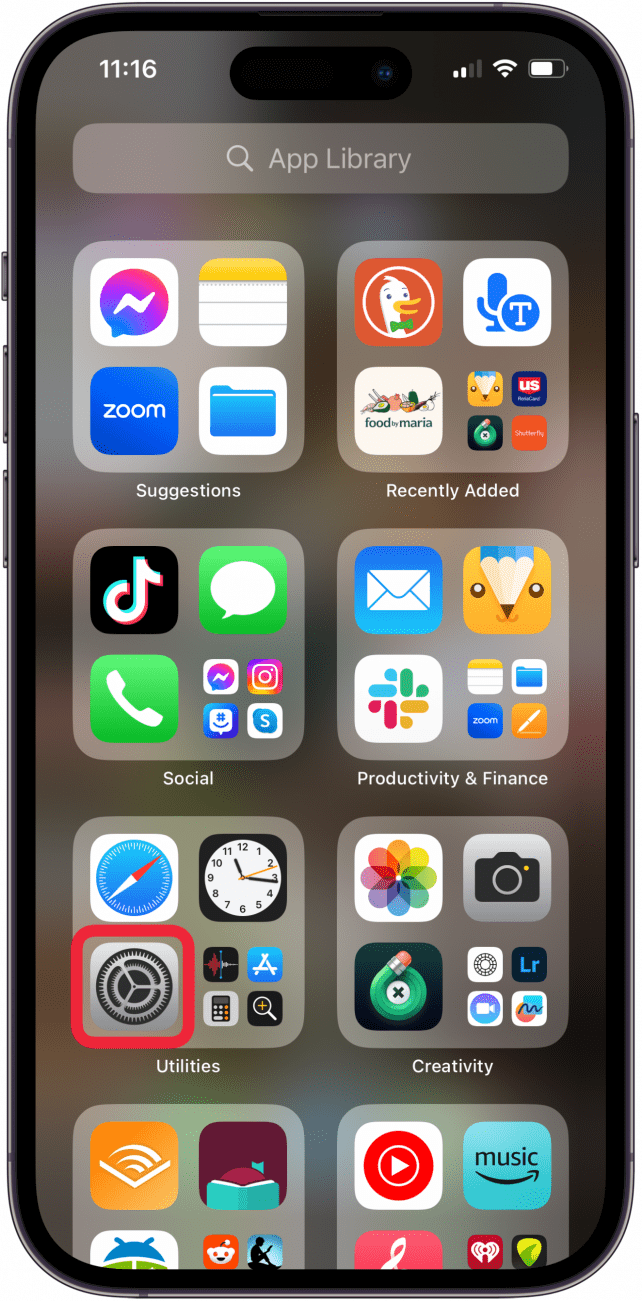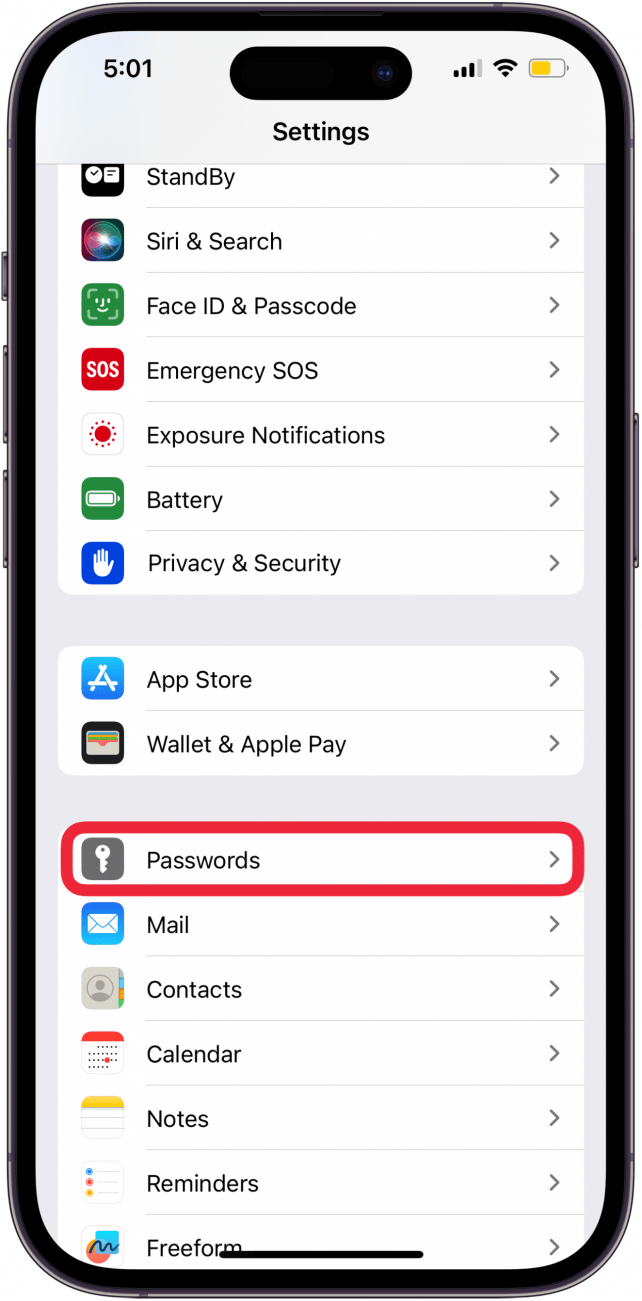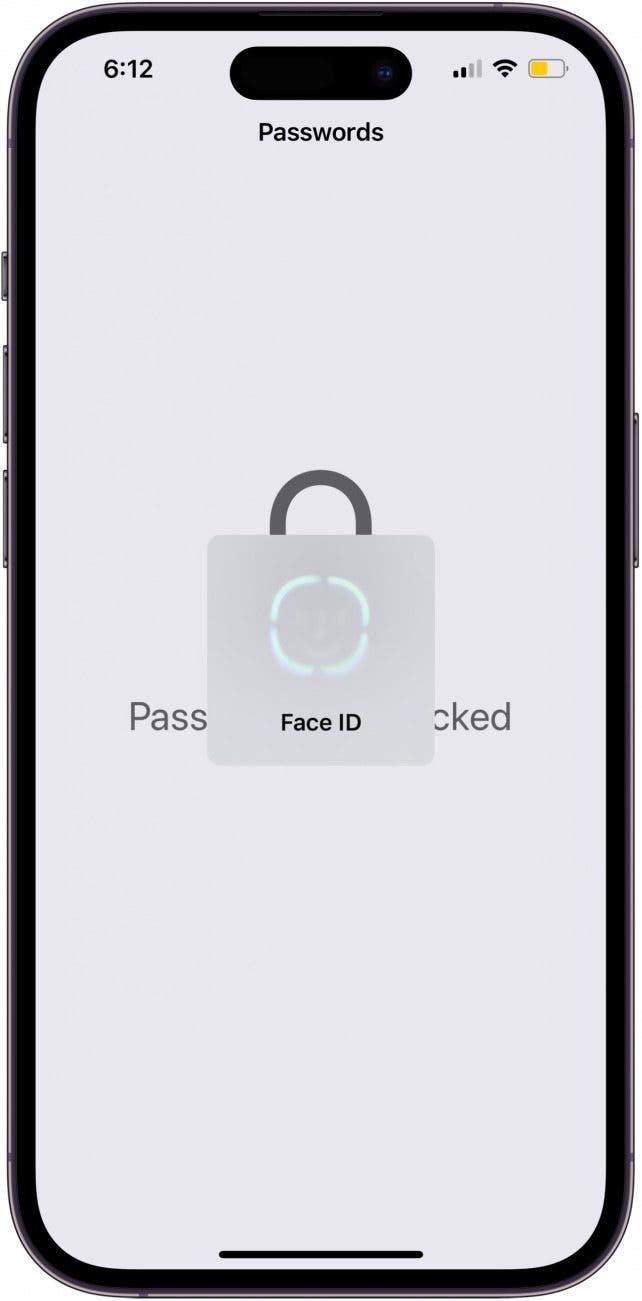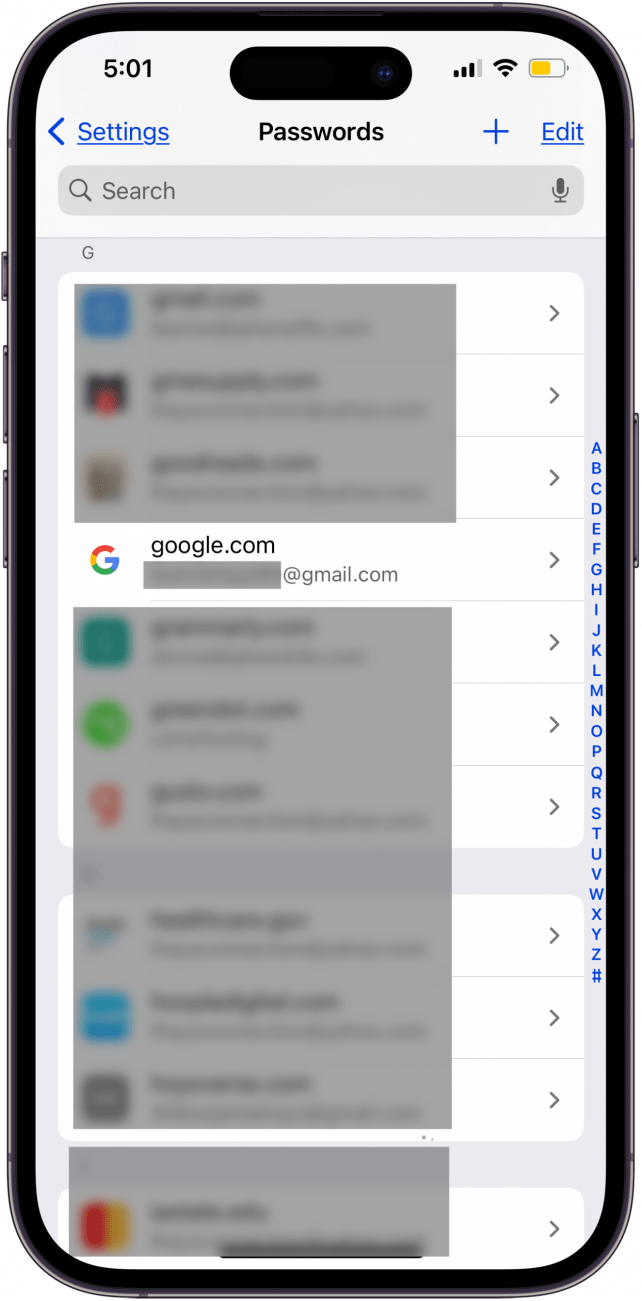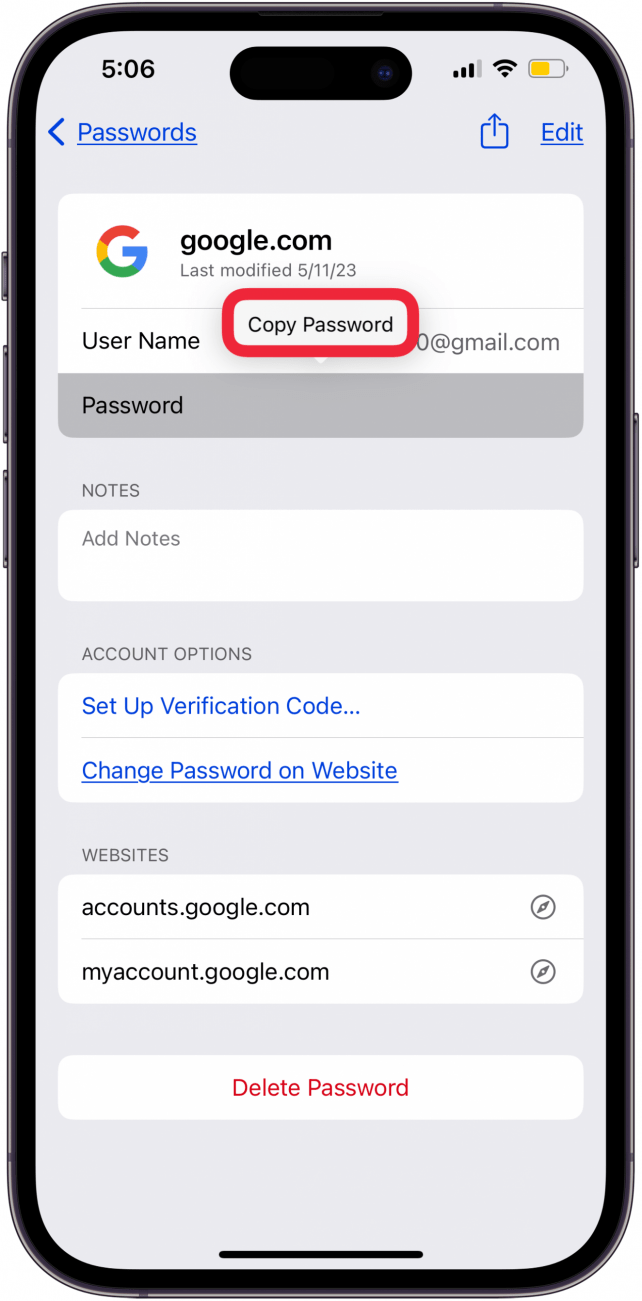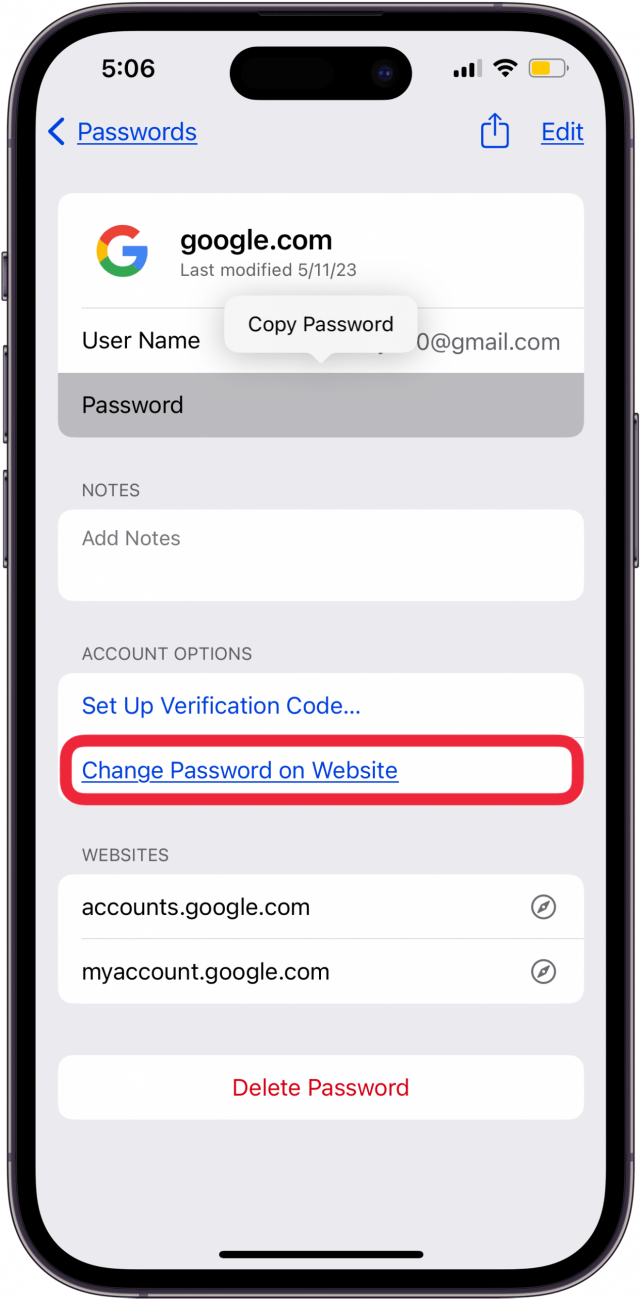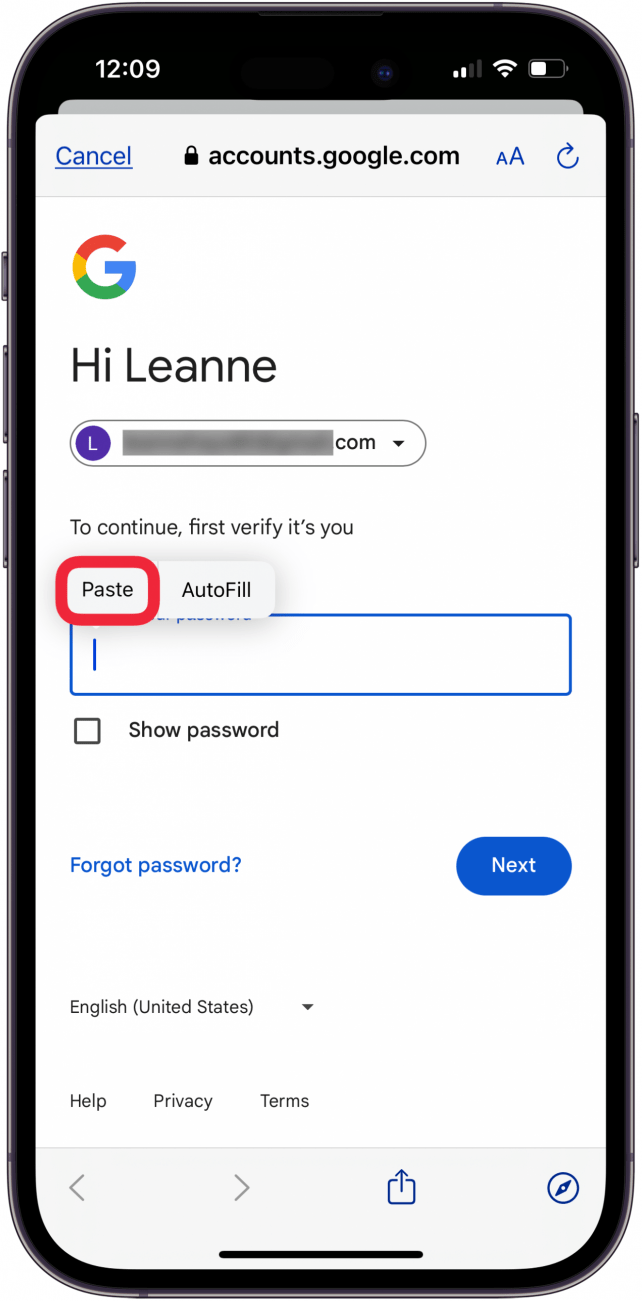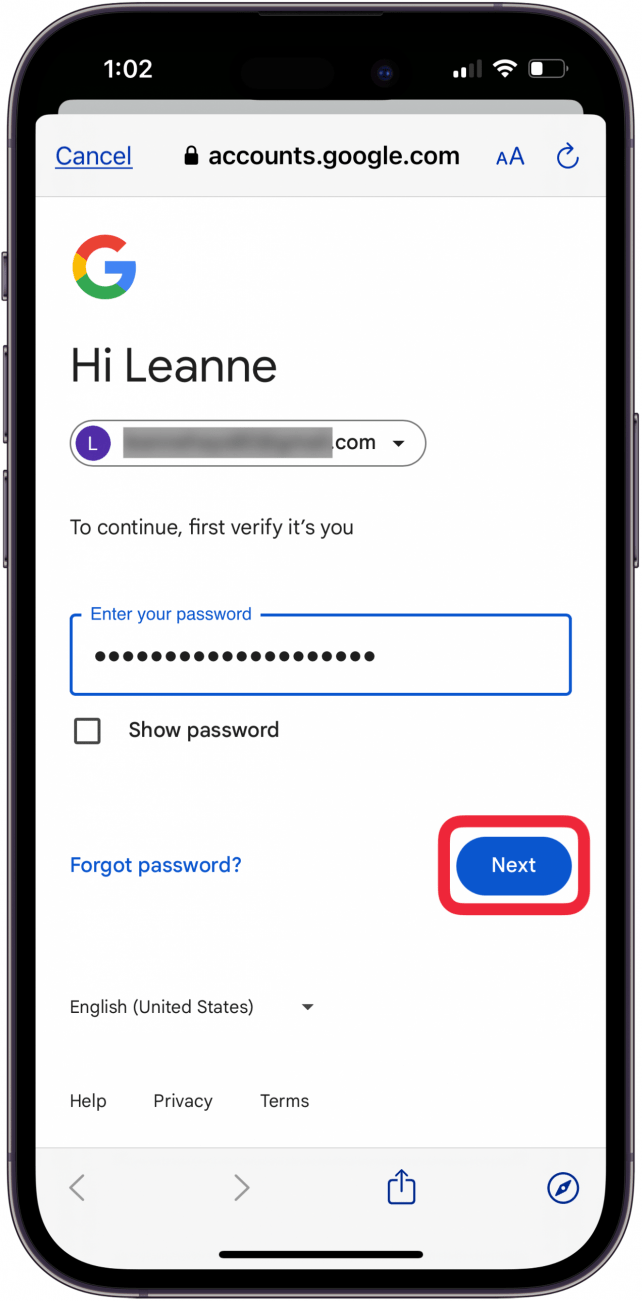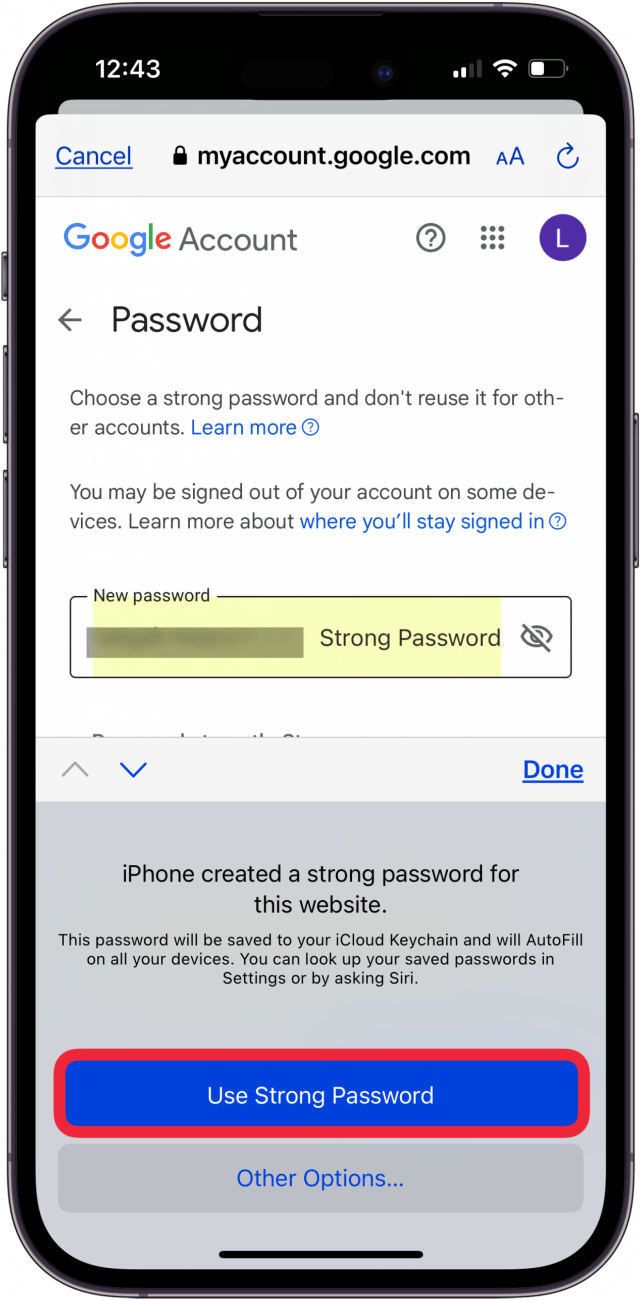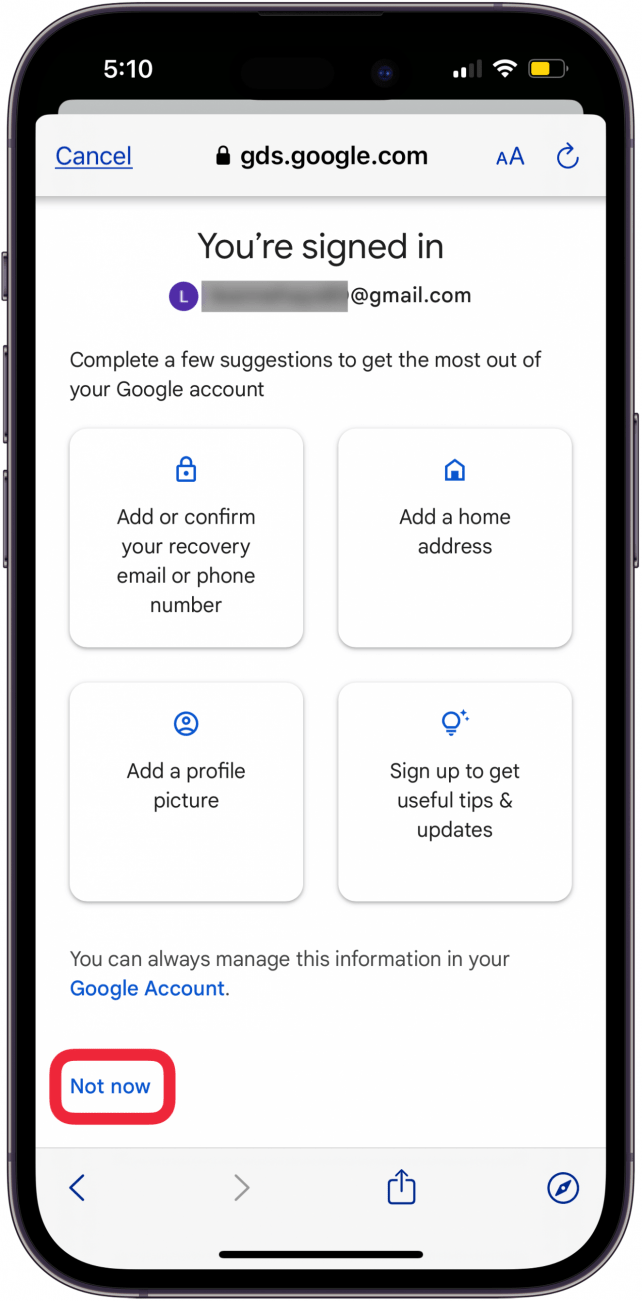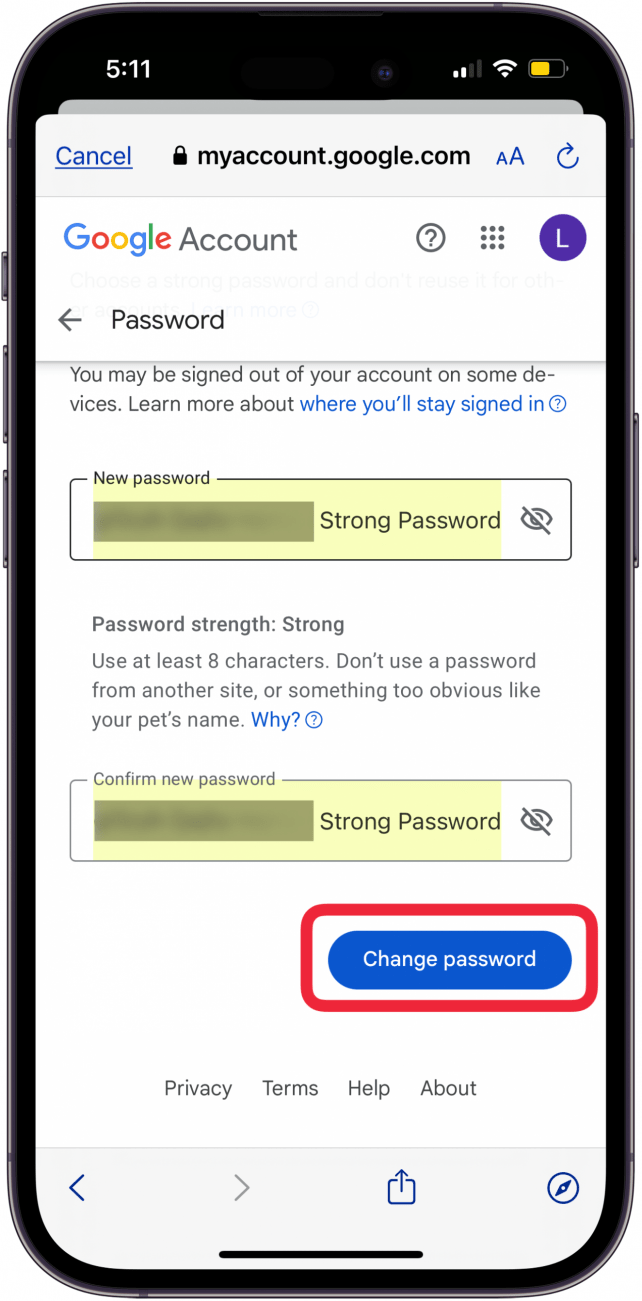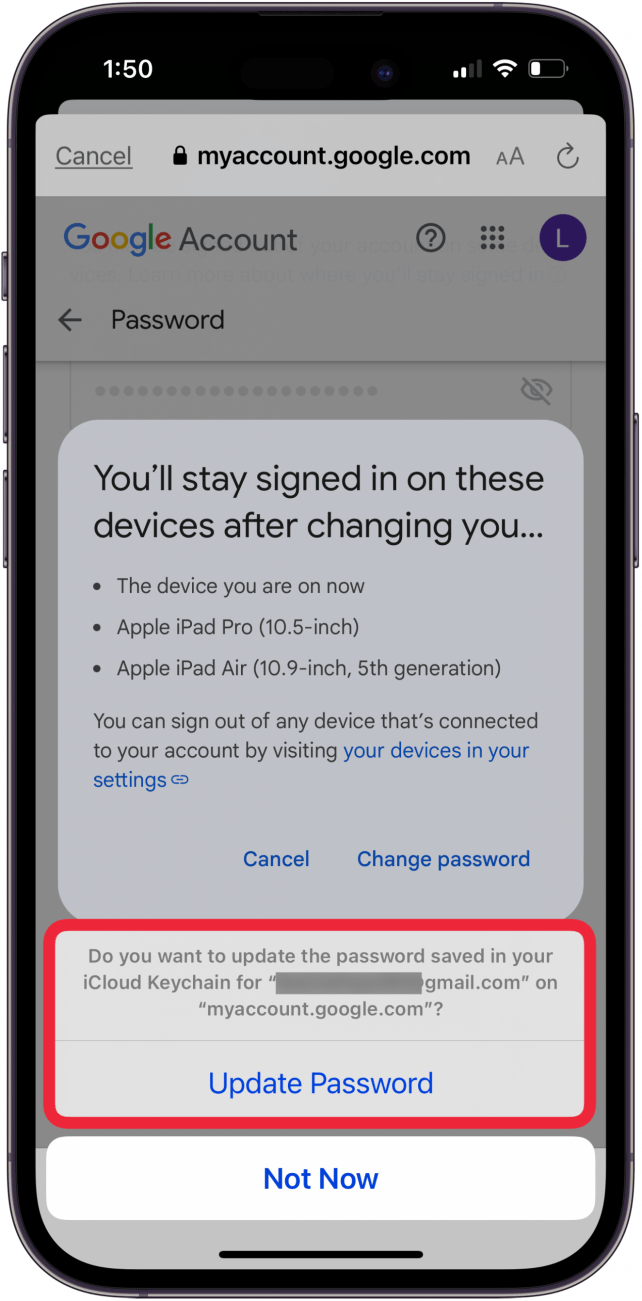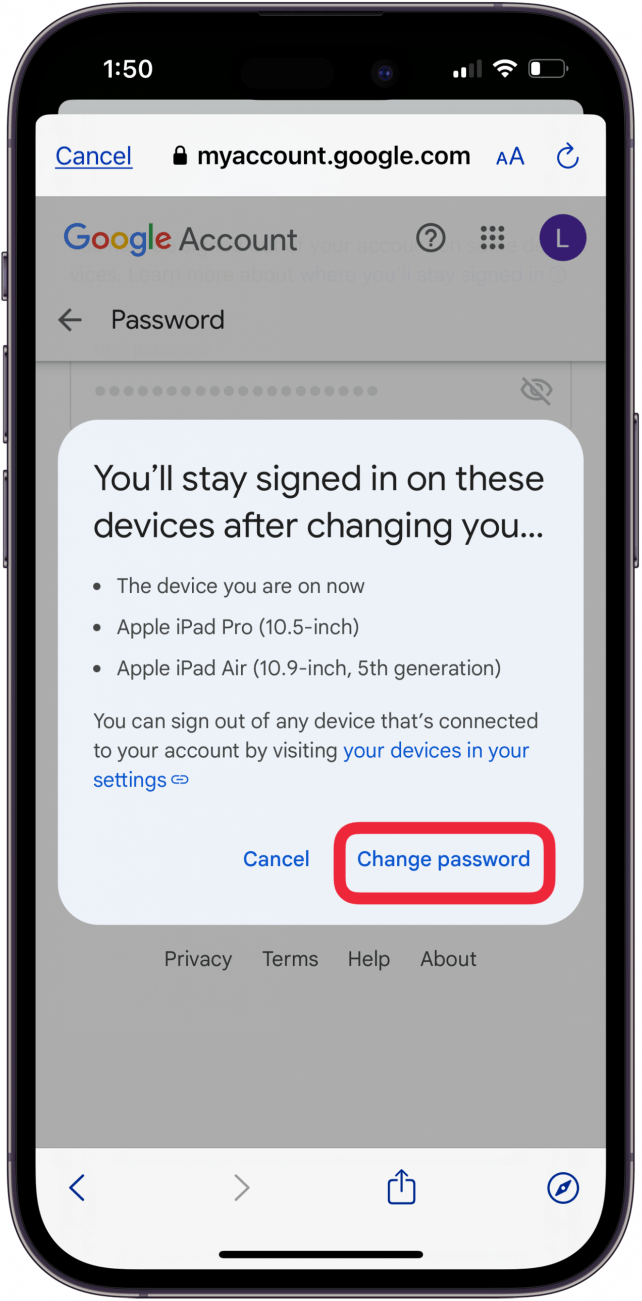هل حان الوقت لتغيير كلمة مرور Google الخاصة بك؟ إذا كان عليك أن تسأل ، فربما تكون الإجابة نعم. لا تقلق؛ سواء كنت تعاني من تخويف أمان حديثًا أو كنت ترغب في تحديث معلومات تسجيل الدخول الخاصة بك بشكل استباقي ، فسوف نوضح لك كيفية تغيير كلمة مرور Google في بضع خطوات سهلة.
كيفية إعادة تعيين كلمة المرور لـ Google على iPhone & iPad
لقد تعلمت كيفية تغيير كلمة مرور Google الخاصة بي على جهاز iPhone الخاص بي عندما أعطاني هاتفي توصية أمان لإعادة تعيين كلمة المرور لأنني كنت قد استخدمتها لحساب آخر (سخيفة ، لكنني لم أكن دائمًا ذكاءً للتكنولوجيا!). إذا كنت بحاجة إلى معرفة كيفية تغيير كلمة مرور حساب Google لنفس السبب ، أو لمجرد أنها كانت بعض الوقت ، فإليك كيف:
- افتح تطبيق الإعدادات .

- اضغط على كلمات المرور .

- أدخل رمز المرور الخاص بك ، أو استخدم معرف FaceId أو Touch للوصول إلى كلمات المرور الخاصة بك.

- اضغط على Google أو Gmail .

- اضغط على النقاط الموجودة في حقل كلمة المرور للكشف عن كلمة المرور الخاصة بك ، ثم انقر فوق كلمة المرور .

- انقر فوق تغيير كلمة المرور على موقع الويب لتغيير كلمة مرور Google الخاصة بك.

- المس واكض حقل كلمة المرور ، ثم انقر فوق Paste لإدخال كلمة المرور التي نسختها في الخطوة 5. إذا كان لديك أكثر من حساب Google ، فستحتاج إلى التأكد من تحديد الحجم الصحيح.

- اضغط بعد ذلك .

- إذا قمت بتمكين سلسلة مفاتيح iCloud ، فانقر فوق استخدام كلمة مرور قوية . اضغط على الخيارات الأخرى لزيادة تخصيص كلمة المرور الخاصة بك.

- قد ترغب Google في إضافة معلومات إلى ملف تعريف حسابك. اضغط على ليس الآن للمضي قدمًا.

- انقر فوق تغيير كلمة المرور .

- انقر فوق تحديث كلمة المرور لتحديث كلمة المرور الخاصة بك في سلسلة مفاتيح iCloud الخاصة بك.

- انقر فوق تغيير كلمة المرور مرة أخرى لتأكيد إعادة تعيين كلمة مرور Google.

أنت الآن تعرف كيفية تغيير كلمة مرور Google على iPhone أو iPad! إذا لم تنجح هذه الخطوات بالنسبة لك ، فيرجى الاتصال بـ Google Help للحصول على مزيد من الدعم. أيضا ، تأكد من مراجعة مجاني لدينا نصيحة اليوم لمزيد من دروس Google و Gmail رائعة!
 اكتشف ميزات iPhone الخاصة بـ iPhone Tip Tip Tip Daily (مع لقطات شاشة وتعليمات واضحة) حتى تتمكن من إتقان iPhone في دقيقة واحدة فقط في اليوم.
اكتشف ميزات iPhone الخاصة بـ iPhone Tip Tip Tip Daily (مع لقطات شاشة وتعليمات واضحة) حتى تتمكن من إتقان iPhone في دقيقة واحدة فقط في اليوم.
التعليمات
- كيف يمكنني تغيير كلمة مرور البريد الإلكتروني الخاصة بي على جهاز iPhone الخاص بي؟ لدينا برنامج تعليمي سريع وسهل حول كيفية تغيير كلمة مرور البريد الإلكتروني التي تتضمن Gmail و Yahoo و Outlook وحسابات أخرى.
- كيف يمكنني إعادة تعيين كلمة مرور معرف Apple؟ لدينا دليل خطوة بخطوة لما يجب القيام به إذا نسيت كلمة مرور معرف Apple ، وكيفية إعادة تعيين كلمة مرور Apple ID أو كلمة مرور iCloud.
- ماذا لو نسيت رمز مرور iPad أو iPhone؟ إذا نسيت رمز مرور iPhone الخاص بك ، فلدينا تجول يوضح لك كيفية استعادة رمز مرور iPhone الخاص بك باستخدام ICLOUD أو Recover Mode أو iTunes.